
- •Глава 26. Простановка точек
- •Глава 27. Ввод вспомогательных прямых
- •Упражнение 27.5. Построение биссектрисы угла
- •Глава 28. Построение отрезков
- •Глава 29. Построение окружностей
- •Глава 30. Построение дуг
- •Упражнение 30.1. Построение дуг с вводом центра
- •Упражнение 30.2. Построение дуги по трем точкам
- •Упражнение 30.4. Построение дуги по двум точкам
- •Глава 31. Построение эллипсов
- •Глава 32. Построение прямоугольников
- •Глава 33. Построение многоугольников
- •Глава 34. Штриховка областей
- •Глава 35. Дополнительные возможности текстового редактора
- •Упражнение 35.1. Вставка текстового шаблона
- •Глава 36. Таблицы
- •Упражнение 36.1. Создание и редактирование таблиц
- •Глава 39. Редактирование изображения
- •Упражнение 39.2. Масштабирование объектов
- •Упражнение 39.3. Копирование объектов
- •Упражнение 39.10. Копирование объектов по сетке
- •Упражнение 39.12. Деформация объектов поворотом
- •Упражнение 39.15. Усечение объектов
- •Глава 40. Контуры
- •Глава 41. Эквидистанты
- •Упражнение 41.1. Построение эквидистанты к кривой
- •Глава 42. Макроэлементы
- •Глава 43. Именованные группы
- •Глава 44. Использование прикладных библиотек
- •Глава 45. Фрагменты и библиотеки фрагментов
- •45.1. Внешние фрагменты
- •Упражнение 45.1. Использование внешних фрагментов
- •45.2. Локальные фрагменты
- •45.3. Способы вставки внешних фрагментов
- •45.4. Использование библиотек фрагментов
- •45.5. Создание библиотеки фрагментов
- •45.6. Добавление фрагментов в библиотеку
- •Глава 46. Атрибуты объектов
- •Упражнение 46.1. Работа с атрибутами объектов
- •46.2. Просмотр атрибутов объекта
- •46.3. Выделение объектов по их атрибутам
- •Упражнение 47.1. Измерение площадей
- •Глава 48. Построение графиков
- •Упражнение 48.1. Построение параболы
- •Упражнение 48.3. Построение лемнискаты
- •Упражнение 48.4. Построение кардиоиды
- •Упражнение 48.5. Построение спирали
- •Упражнение 48.6. Построение профиля кулачка
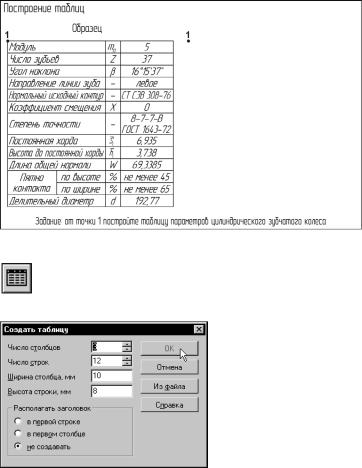
Глава 36. Таблицы
Вы можете вставлять в документы системы КОМПАС!3D V7 разнообразные технические таблицы.
Упражнение 36.1. Создание и редактирование таблиц
Задание.Из точки 1 постройте таблицу параметров цилиндрического зубчатого колеса по Об разцу.
Рис. 36.1. Задание к Упражнению 36.1
1.Нажмите кнопку Ввод таблицы на панели Обозначения.
2.В ответ на запрос системы Укажите точку привязки текста или введите ее коорди наты укажите точку 1. В этой точке будет размещен левый верхний угол таблицы.
После указания точки привязки на экране появится диа! лог Создать таблицу. В этом диалоге следует задать параметры создаваемой таблицы (рис. 36.2).
Рис. 36.2. Диалог создания таблицы
2.1.В поле Число столбцов введите значение 3. В поле Число строк введите значе! ние 12.
87
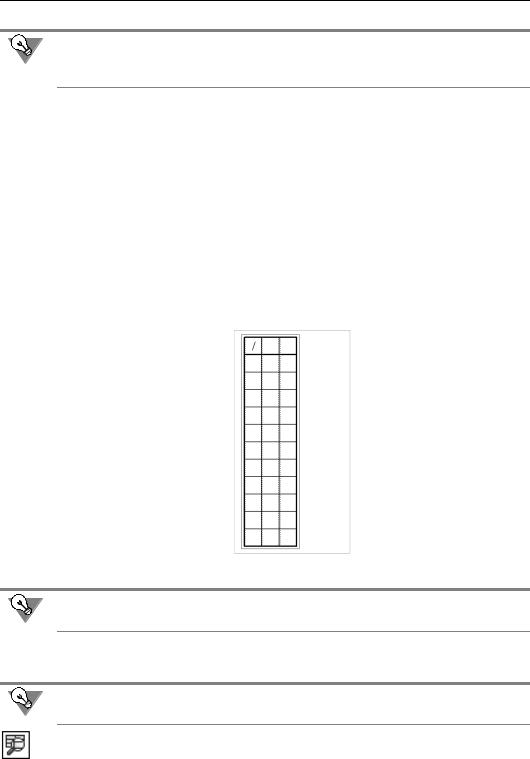
Часть III. Дополнительные возможности
Вы можете вводить значения непосредственно в поля ввода или использовать для этого счетчики. Не нажимайте клавишу <Enter> для фиксации введенных в поля значений. До! статочно просто ввести число.
2.2.В поле Ширина столбца введите значение 10.
Данная ширина будет умолчательной для таблицы. Ширину отдельных столбцов вы будете задавать при редактировании таблицы.
2.3.В поле Высота строки введите значение 8.
Высота шрифта в ячейках таблицы по умолчанию равна 5 мм. По заданию таблица не имеет заголовка.
2.4.Выберите вариант не создавать в группе Располагать заголовок.
2.5.После задания всех параметров нажмите кнопку ОК.
В документе будет создана пустая таблица в соответствии с заданными парамет! рами (рис. 36.3). Левая верхняя ячейка таблицы является текущей. В ней мигает текстовый курсор. Строка и столбец, которым принадлежит текущая ячейка, также называются текущими.
Рис. 36.3. Новая таблица с заданными параметрами
При работе с таблицей щелчок мышью вне границ этой таблицы приводит к завершению работы команды.
3.Задайте ширину столбцов таблицы. Значения ширины должны соответствовать стандар! там.
Изменения параметров форматирования будут применяться к текущему элементу табли! цы.
3.1.На вкладке Таблица Панели свойств активизируйте переключатель Формат ячейки.
88

Глава 36. Таблицы
На экране появится диалог Формат ячейки.
3.2.В поле Ширина столбца введите значение 65 и нажмите кнопку ОК (рис. 36.4).
Рис. 36.4. Диалог Формат ячейки
3.3.Щелчком мыши сделайте текущей первую ячейку третьего столбца.
3.4.Задайте ширину столбца равной 35 мм.
Ширину среднего столбца изменять не нужно. Она совпадает с умолчательной ши! риной, которая была задана на этапе создания таблицы. После этого таблица должна выглядеть так, как это показано на рис. 36.5.
Рис. 36.5. Таблица с заданным форматом ячеек
По умолчанию для всех ячеек таблицы установлен режим выравнивания текста по цент! ру.
4.Измените способ выравнивания для ячеек первого столбца.
4.1.Щелчком мыши сделайте текущей первую ячейку первого столбца.
4.2.Активизируйте переключатель Выровнять влево в группе Выравнивание на вкладке Формат Панели свойств.
Курсор в ячейке переместится к ее левому краю. Текст, вводимый в ячейку, будет выравниваться по левой границе.
Вы можете изменить способ выравнивания текста для всех ячеек столбца сразу.
89
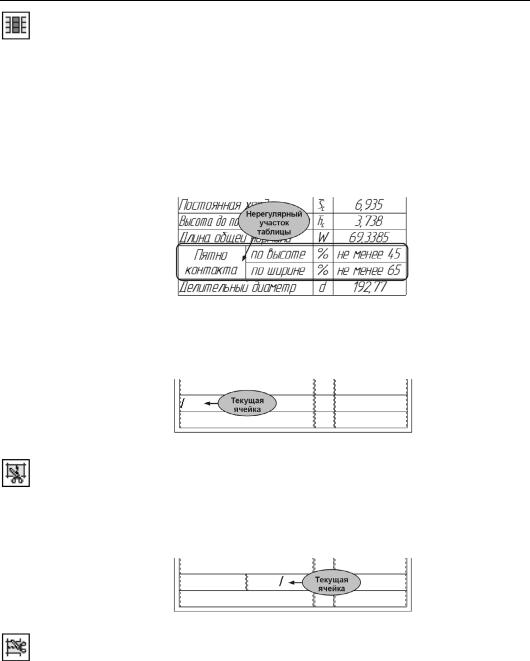
Часть III. Дополнительные возможности
4.3.Активизируйте переключатель Выделить столбец на вкладке Таблица.
Весь первый столбец будет выделен цветом. Изменение параметров форматиро! вания будет применяться ко всем выделенные ячейкам.
4.4.Активизируйте переключатель Выровнять влево.
Текст во всех ячейках первого столбца будет выравниваться по левому краю. Щелкните в любом месте внутри таблицы, чтобы отменить выделение ячеек.
Вы можете объединять и разбивать ячейки таблицы. На Образце вторая ячейка снизу в первом столбце разделена на две части по вертикали. Все ячейки правее ее разделены на две части по горизонтали (рис. 36.6).
Рис. 36.6. Нерегулярный участок таблицы
5.Разбейте ячейки таблицы по Образцу.
5.1. Сделайте текущей вторую ячейку снизу в первом столбце (рис. 36.7).
Рис. 36.7. Выбор ячейки для разбиения по вертикали
5.2.Активизируйте переключатель Разбить ячейку по вертикали в группе Разде ление на вкладке Таблица.
Ячейка будет поделена вертикальной линией на две части. Каждая часть является самостоятельной ячейкой. Текущей является правая ячейка. Ее тоже нужно поде! лить пополам, но уже по горизонтали (рис. 36.8).
Рис. 36.8. Выбор ячейки для разбиения по горизонтали
5.3.Активизируйте переключатель Разбить ячейку по горизонтали.
Ячейка будет поделена горизонтальной линией на две части. Каждая часть является са! мостоятельной ячейкой (рис. 36.9).
Каждая из двух новых ячеек имеет высоту, равную половине высоты исходной ячейки.
6. Выровняйте их по высоте с остальными ячейками.
90
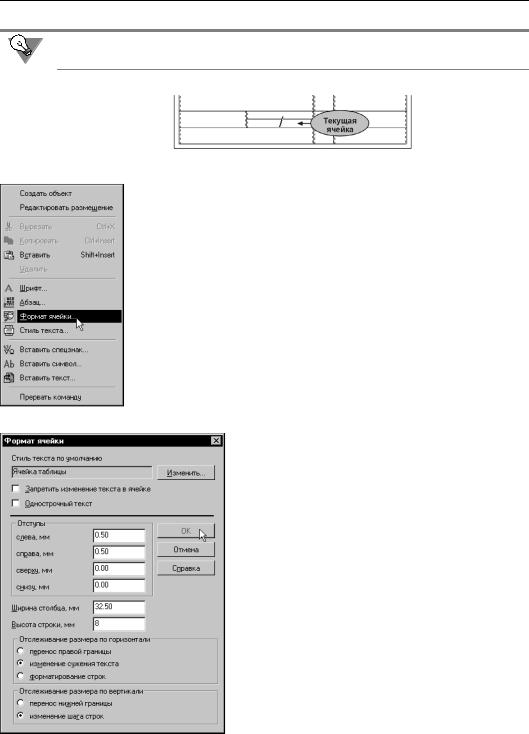
Глава 36. Таблицы
Воспользуйтесь контекстным меню.
Рис. 36.9. Ячейка таблицы после разбиений
6.1.Сделайте текущей нижнюю новую ячейку.
6.2.Щелкните правой кнопкой мыши и вызовите из контекстного меню команду Формат ячейки (рис. 36.10).
Рис. 36.10.
На экране появится диалог Формат ячейки.
6.3.В поле Высота строки введите значение 8 и на! жмите кнопку ОК (рис. 36.11).
Рис. 36.11. Задание высоты строки
91
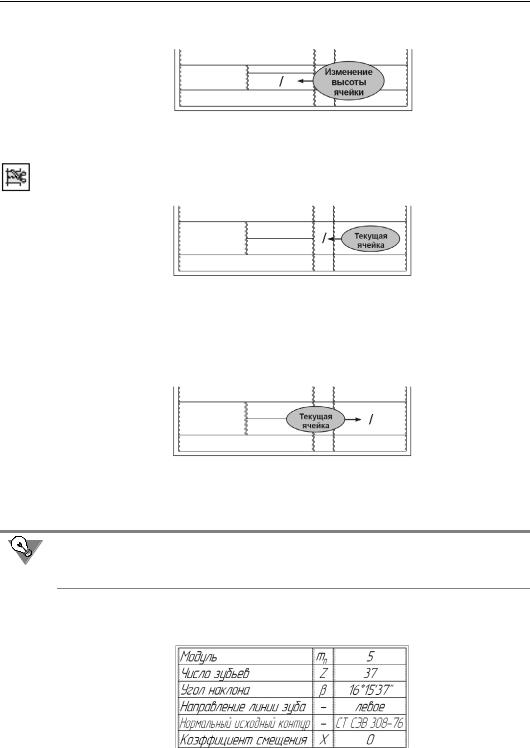
Часть III. Дополнительные возможности
Высота ячейки будет изменена (рис. 36.12).
Рис. 36.12. Ячейка таблицы с измененной высотой
6.4. Аналогичным образом измените высоту верхней новой ячейки.
7.Сделайте текущей ячейку, показанную на рис. 36.13. Активизируйте переключатель Раз бить ячейку по горизонтали.
Рис. 36.13. Указание текущей ячейки
Ячейка будет поделена горизонтальной линией на две части. Каждая часть тоже является самостоятельной ячейкой. Высота этих ячеек равна высоте ячеек слева. Изменять ее не надо.
8. Аналогичным образом разделите по горизонтали соседнюю ячейку справа (рис. 36.14).
Рис. 36.14.
Формат таблицы будет полностью соответствовать Образцу.
9.Заполните поля таблицы. Для ввода текста в ячейку следует сделать ее текущей.
Для смены текущей ячейки пользуйтесь мышью, клавишами управления курсором или комбинациями клавиш <Tab> и <Shift>+<Tab>. Если вы нажмете клавишу <Enter>, то в те! кущей ячейке будет создана новая строка.
9.1.Сделайте текущей первую ячейку первого столбца и заполните первые шесть строк по Образцу (рис. 36.15).
Рис. 36.15. Ячейки таблицы, заполненные по Образцу
92
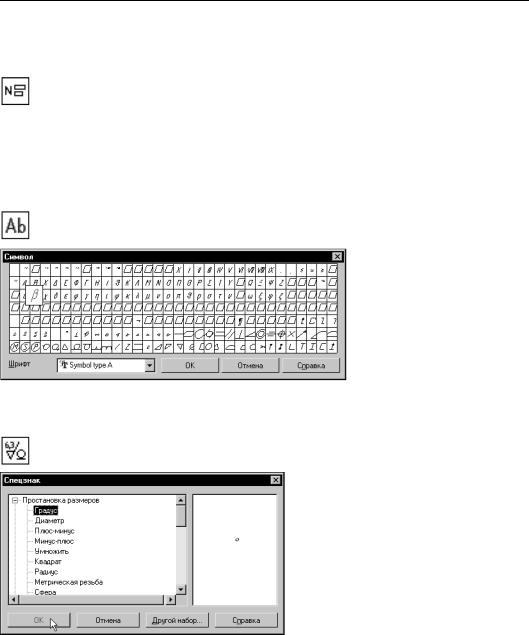
Глава 36. Таблицы
Для заполнения первой ячейки второго столбца (обозначение модуля) необходи! мо ввести символ нижнего индекса.
9.2.Сделайте текущей эту ячейку и напечатайте букву «m».
9.3.Активизируйте переключатель Вставить индекс (средней высоты) в группе
Индекс на вкладке Вставка.
По умолчанию вам будет предложено ввести верхний индекс — там мигает кур! сор.
9.4.Нажмите клавишу < >.
Курсор будет перемещен в позицию ввода нижнего индекса.
9.5.Введите букву «n».
9.6.Чтобы ввести обозначение угла наклона «β », активизируйте переключатель Сим вол на вкладке Вставка.
9.7.В появившемся диалоге Символ (рис. 36.16) выбе! рите из раскрывающегося списка шрифт Symbol type A.
9.8.Щелкните мышью по нуж! ному символу и нажмите кнопку ОК.
Рис. 36.16. Выбор символа для вставки
Символ будет вставлен в текст.
9.9.Чтобы ввести значение угла наклона зубьев 16°15'37", напечатайте число 16.
9.10.Активизируйте переключатель Спецзнак на вкладке Вставка Панели свойств.
|
На экране появится диалог Спецзнак |
|
(рис. 36.17). |
|
9.11.Раскройте раздел Простановка раз |
|
меров. |
|
9.12.Выделите строку Градус и нажмите |
|
кнопку ОК. |
|
Диалог будет закрыт, обозначение градуса |
|
появится в ячейке таблицы. |
|
9.13.Обозначения минут и секунд вставьте |
Рис. 36.17. Выбор спецзнака для вставки |
с помощью клавиш апостроф <'> и |
кавычки <">. |
Если вводимый текст не помещается в границах ячейки, то символы автоматичес! ки будут сужены. За счет этого ширина столбца остается постоянной.
93
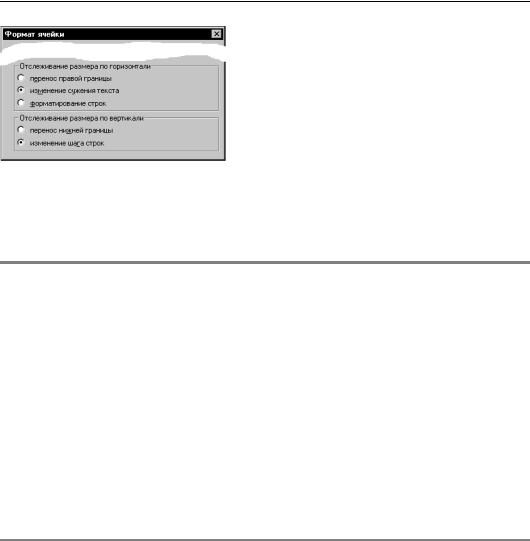
Часть III. Дополнительные возможности
10. Используя элементы управления, расположен! ные в диалоге Формат ячейки, можно изменить параметры размещения текста в ячейках таблицы (рис. 36.18).
|
Варианты форматирования текста в ячейке по шири! |
|
|
не можно выбрать в группе Отслеживание разме |
|
|
ра по горизонтали. Результаты форматирования |
|
|
текста в ячейках по ширине приведены в табл. 36.1. |
|
Рис. 36.18. Элементы управления |
Варианты форматирования текста в ячейке по высоте |
|
можно выбрать в группе Отслеживание размера |
||
параметрами размещения текста |
||
|
по вертикали. Результаты форматирования текста в |
ячейках по высоте приведены в табл 36.2.
Табл. 36.1. Способы форматирования текста по ширине ячейки
Название варианта |
Результат форматирования |
|
|
Перенос |
Если вводимый текст будет превышать размер ячейки, ее правая |
правой границы |
граница будет отодвигаться, увеличивая тем самым ширину всего |
|
столбца. |
Изменение |
По мере заполнения ячейки вводимым текстом ее границы будут |
сужения текста |
оставаться неизменными. Чтобы текст разместился в ячейке, будет |
|
уменьшаться ширина символов. Этот вариант используется по |
|
умолчанию. |
Форматирование |
По мере заполнения ячейки вводимым текстом границы ячейки и |
строк |
ширина символов будут оставаться неизменными. При достижении |
|
правой границы ячейки текст автоматически будет переноситься на |
|
новую строку. |
|
|
Табл. 36.2. Способы форматирования текста по высоте ячейки
Название варианта |
Результат форматирования |
|
|
Перенос |
Если вводимый текст будет превышать размер ячейки, ее нижняя |
нижней границы |
граница будет отодвигаться, увеличивая тем самым высоту всей |
|
строки. |
Изменение |
По мере заполнения ячейки вводимым текстом границы ячейки |
шага строк |
будут оставаться неизменными. Для того, чтобы текст разместился |
|
в ячейке, будет уменьшаться межстрочный интервал. Если высота |
|
ячейки недостаточна для размещения всех строк, они будут |
|
накладываться друг на друга. Этот вариант используется по |
|
умолчанию. |
|
|
11. Заполните по Образцу первые две ячейки седьмой строки (рис. 36.19).
94
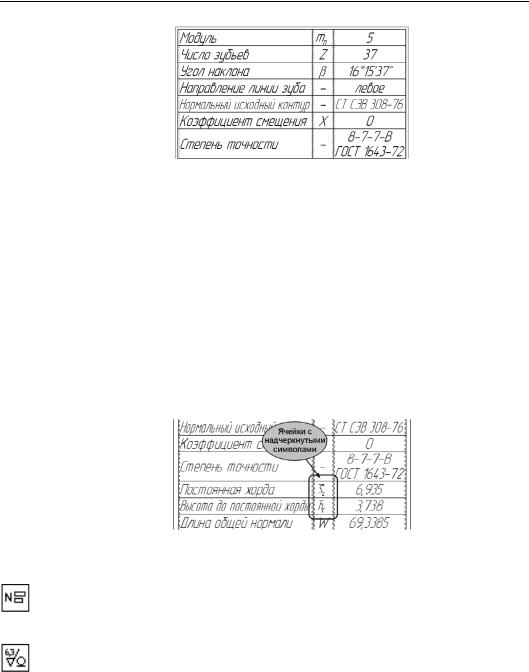
Глава 36. Таблицы
Рис. 36.19. Заполнение ячеек седьмой строки
12.Заполните ячейку седьмой строки третьего столбца. Объем текста заведомо превышает размер ячейки. При форматировании текста по умолчанию символы станут трудно раз! личимым. Измените способ форматирования.
12.1.Сделайте текущей нужную ячейку. Вызовите на экран диалог Формат ячейки.
12.2.В диалоге Формат ячейки выберите вариант Перенос нижней границы.
12.3.Нажмите кнопку ОК, чтобы закрыть диалог.
13.Введите текст 8!7!7!В. Нажмите клавишу <Enter>.
Будет создана новая строка, при этом высота ячейки увеличится за счет перемещения нижней границы.
14.Введите обозначение стандарта ГОСТ 1643–72.
15.Продолжите заполнение таблицы по Образцу. Две ячейки таблицы должны содержать надчеркнутые символы (рис. 36.20).
Рис. 36.20. Ячейки с надчеркнутыми символами
15.1.Сделайте текущей ячейку, в которую нужно ввести обозначение постоянной хор! ды.
15.2. Введите символы SC. Используйте ввод нижнего индекса средней высоты.
15.3.Выделите символ S, протащив по нему курсор мыши при нажатой левой клавише. Цвет символа изменится.
15.4.Активизируйте переключатель Спецзнак на вкладке Вставка. На экране появится диалог Спецзнак (рис. 36.21).
95
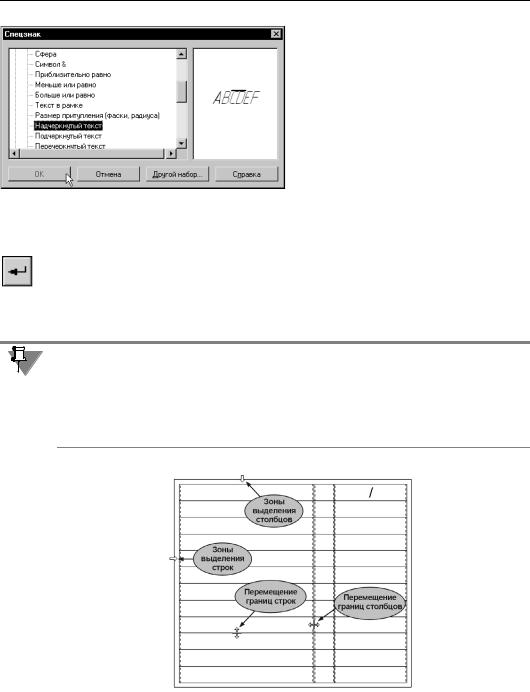
Часть III. Дополнительные возможности
15.5.Раскройте раздел Простановка раз меров. Выделите строку Надчерк нутый текст и нажмите кнопку ОК.
Диалог будет закрыт, над выделенным символом будет добавлена горизонталь! ная черта.
Рис. 36.21. Ввод надчеркнутого текста
Задание.Самостоятельно заполните остальную часть таблицы.
16.После заполнения всех ячеек нажмите кнопку Создать объект на Панели специального управления.
Создание и заполнение таблицы будет завершено.
Чтобы отредактировать формат и содержание таблицы, следует дважды щелкнуть мы! шью по ней. Будет включен режим редактирования таблицы.
Некоторые параметры таблицы вы можете изменять, не используя команды меню, пере! ключатели и т.п. Размеры строк и столбцов можно изменять, просто перетаскивая их границы мышью. Вдоль внешней рамки таблицы (рис. 36.22) расположены зоны выде! ления строк и столбцов. При перемещении курсора в данные области он изменяет свой внешний вид. Щелчок мышью в областях выделения приводит к выделению соответс! твующей строки или столбца.
Рис. 36.22. Управление размерами ячеек таблицы при помощи мыши
96
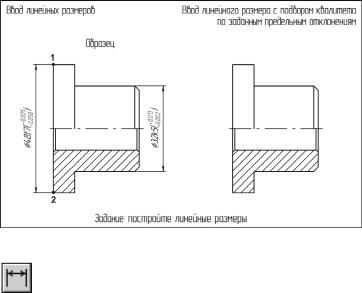
Глава 37.
Дополнительные возможности при простановке размеров
Упражнение 37.1. Простановка линейных размеров с подбором квалитета
Задание.Проставьте диаметральный размер 48 мм. К размеру подберите квалитет по извест ным предельным отклонениям: верхнее 0,025, нижнее 0,05.
Рис. 37.1. Задание к Упражнению 37.1
1.Нажмите кнопку Линейный размер на панели Размеры и укажите точки 1 и 2 привяз! ки размера.
2.Щелкните мышью в поле Текст на Панели свойств.
97
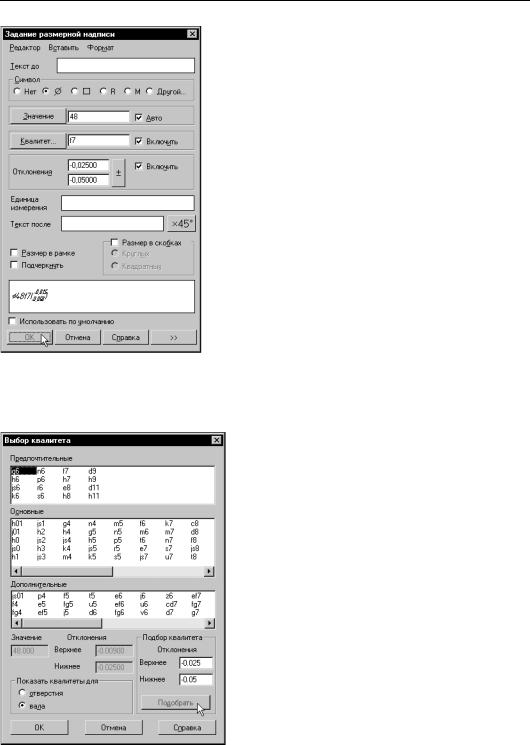
Часть III. Дополнительные возможности
На экране появится диалог Задание размерной надпи си (рис. 37.2).
3.Активизируйте переключатель значка диаметра в группе Символ, опции включения простановки квалитета и предельных отклонений и нажмите кнопку Квалитет.
Рис. 37.2. Диалог задания размерной надписи
4.В появившемся на экране диалоге Выбор квалитета выберите вариант Вала в группе
Показать квалитеты для (рис. 37.3).
5.Введите в поле Верхнее группы Подбор квали тета значение верхнего отклонения 0,025. В по! ле Нижнее введите значение нижнего отклоне! ния 0,05.
6.Нажмите кнопку Подобрать.
Рис. 37.3. Диалог выбора квалитета
98
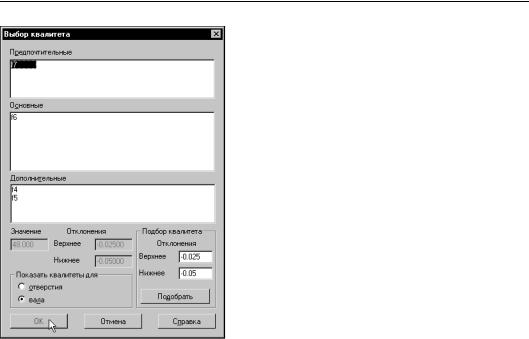
Глава 37. Дополнительные возможности при простановке размеров
После этого в каждой группе квалитетов (Предпоч тительные, Основные и Дополнительные) будут показаны только те, которые удовлетворяют заданно! му диапазону отклонений (рис. 37.4).
7.Щелчком мыши сделайте текущим квалитет f7 в
группе Предпочтительные и нажмите ОК.
Диалог Выбор квалитета будет закрыт.
Рис. 37.4. Квалитеты, подобранные по значениям отклонений
8.Нажмите кнопку ОК, чтобы закрыть диалог Задание размерной надписи.
9.Задайте положение размерной линии по Образцу.
Задание.Самостоятельно проставьте диаметральный размер 32 мм. К размеру подберите ква литет по известным предельным отклонениям: верхнее +0,013, нижнее +0,002.
99
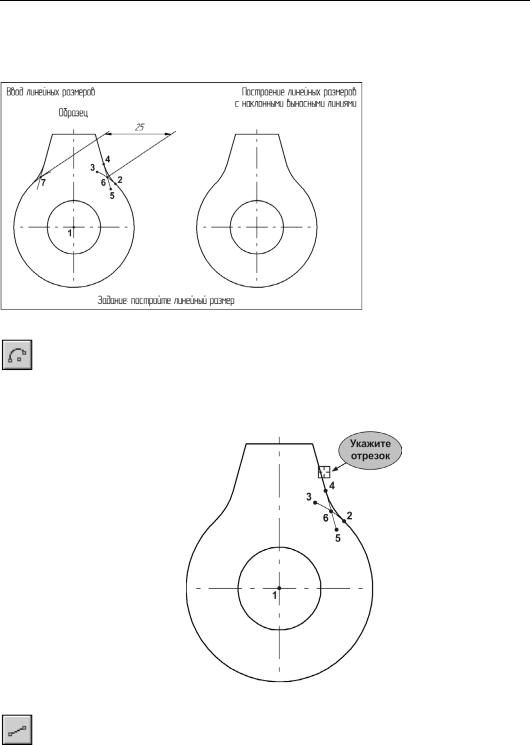
Часть III. Дополнительные возможности
Упражнение 37.2. Построение линейных размеров с наклонными выносными линями
Задание.Проставьте линейный размер 25 мм с наклонными выносными линиями.
Перед построением раз! мера следует задать его точки привязки 6 и 7, ко! торые являются вершина! ми скругленного угла и в настоящее время отсутс! твуют на чертеже.
Рис. 37.5. Задание к Упражнению 37.2
1. Нажмите кнопку Дуга на панели Геометрия.
2.В ответ на запросы системы с помощью привязки Ближайшая точка укажите точку 1 (центр дуги) и точку 2 (начальная точка дуги). Положение конечной точки 3 дуги можно указать приблизительно (рис. 37.6).
Рис. 37.6. Вспомогательные построения
3.Нажмите кнопку Отрезок и с помощью привязки Ближайшая точка укажите началь! ную точку 4 отрезка (рис. 37.6)
.
4.Чтобы задать угол наклона отрезка, щелкните правой кнопкой мыши в поле Угол на Па! нели свойств.
100
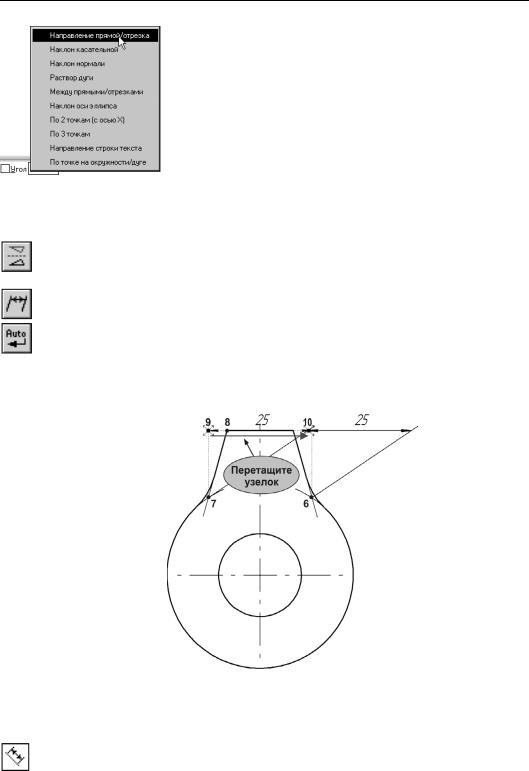
Глава 37. Дополнительные возможности при простановке размеров
5.В меню Геометрического калькулятора выберите команду На правление прямой/отрезка (рис. 37.7) и укажите наклон! ный отрезок (рис. 37.6).
6.Положение конечной точки 5 отрезка задайте приблизительно.
7.Измените стиль линий построенных объектов с Основная на
Тонкая.
Точка 6 пересечения дуги и отрезка будет первой точкой привязки размера.
Рис. 37.7. Меню Геометрического калькулятора
8.Для получения второй точки 7 привязки размера постройте симметричное изображение отрезка и дуги относительно вертикальной оси симметрии детали при помощи команды
Симметрия.
Чтобы построить размер с наклонными выносными линиями, следует нажать кнопку Наклонить размер на Панели специального управления. Эта кнопка доступна только тогда, когда введены все характерные точки размера и кнопка Автосоздание объекта находится в ненажатом состоянии.
9.Нажмите кнопку Линейный размер и отожмите кнопку Автосоздание объекта на Панели специального управления.
10.С помощью привязки Пересечение укажите точки 6 и 7 привязки размера (рис. 37.8).
Рис. 37.8. Указание точек привязки размера
11.Задайте положение размерной линии и надписи. Для этого мышью переместите курсор в точку 8 и зафиксируйте точку.
После этого будет построен фантом размера.
12. Активизируйте переключатель Параллельно объекту на Панели свойств.
101
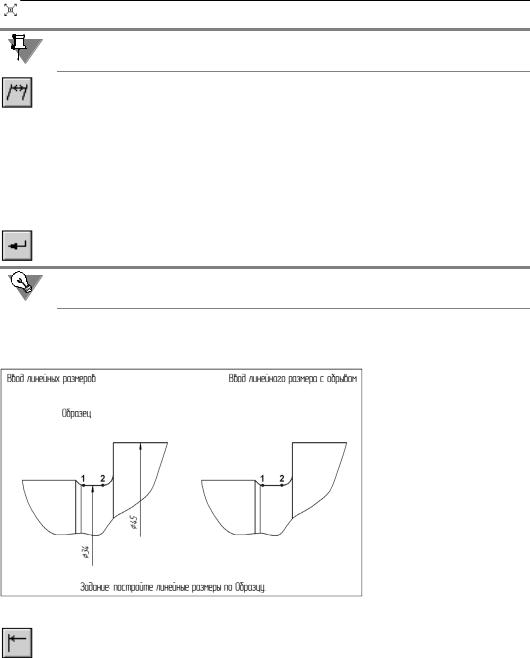
Часть III. Дополнительные возможности
Это необходимо сделать потому, что у размеров остальных типов выносные линии всег! да либо горизонтальны, либо вертикальны и наклонить их невозможно.
13.Нажмите кнопку Наклонить размер.
После этого в конечных точках размерной линии появятся два узелка управления.
14.Мышью установите курсор на левый узелок 9.
Внешний вид курсора изменится.
15.Нажмите левую кнопку мыши и, не отпуская ее, перетащите узелок вправо.
При этом система будет перестраивать фантом размера, наклоняя выносные линии.
16.После того, как курсор окажется в точке 10, отпустите левую кнопку мыши.
17.Отожмите кнопку Наклонить размер.
18.Чтобы завершить создание размера, нажмите кнопку Создать объект.
После выполнения задания нажмите кнопку Автосоздание объекта на Панели специ! ального управления.
Упражнение 37.3. Простановка линейного размера с обрывом
Задание.Проставьте размер 34 мм диаметра канавки.
Рис. 37.9. Задание к Упражнению 37.3
1.Нажмите кнопку Линейный с обрывом на панели Размеры.
2.В ответ на запрос системы Укажите базовый отрезок для построения размера щел! кните курсором в любой точке отрезка 1–2.
3.Щелкните мышью в поле Текст на Панели свойств.
102
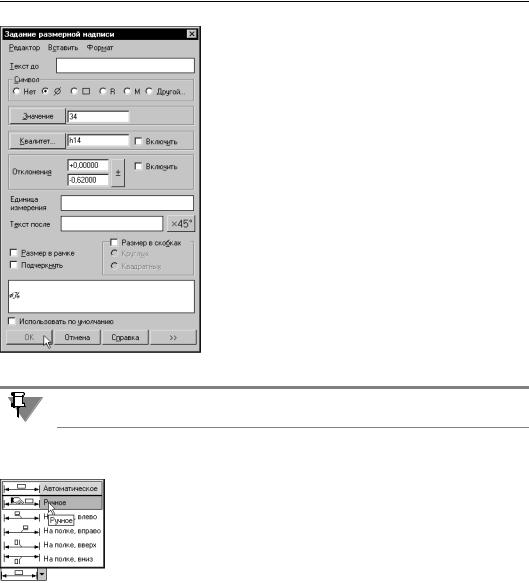
Глава 37. Дополнительные возможности при простановке размеров
На экране появится диалог Задание размерной надпи си (рис. 37.10).
4.Активизируйте переключатель значка диаметра в группе
Символ.
5.Введите в поле Значение число 34.
Рис. 37.10. Задание размерной надписи
В данном случае текст размерной надписи вводится только вручную
6.Нажмите кнопку ОК, чтобы закрыть диалог.
7.Активизируйте вкладку Параметры Панели свойств.
8.Выберите вариант Ручное из раскрывающегося списка Размещение текста (рис. 37.11).
9.Перемещая курсор мышью, задайте положение размерной линии и надпи! си по Образцу.
Рис. 37.11.
Задание.Самостоятельно проставьте размер диаметра ступени 45 мм.
103
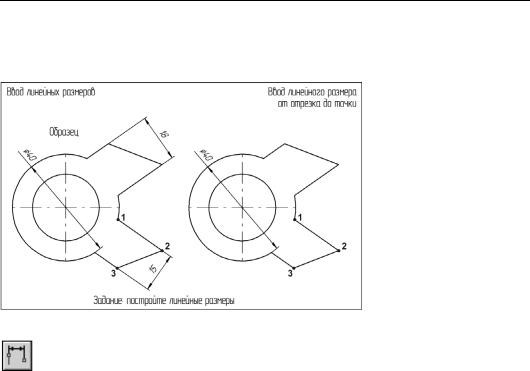
Часть III. Дополнительные возможности
Упражнение 37.4. Простановка линейного размера от отрезка до точки
Задание.Проставьте линейный размер 15 мм от точки 3 до отрезка 1–2.
Рис. 37.12. Задание к Упражнению 37.4
1.Нажмите кнопку Линейный от отрезка до точки на панели Размеры.
2.В ответ на запрос Укажите базовый отрезок для простановки размера щелкните в любой точке отрезка 1–2.
3.В ответ на запрос Укажите точку для простановки размера щелкните в точке 3.
4.Задайте положение размерной линии и надписи по Образцу.
Задание.Самостоятельно проставьте линейный размер 18 мм.
104
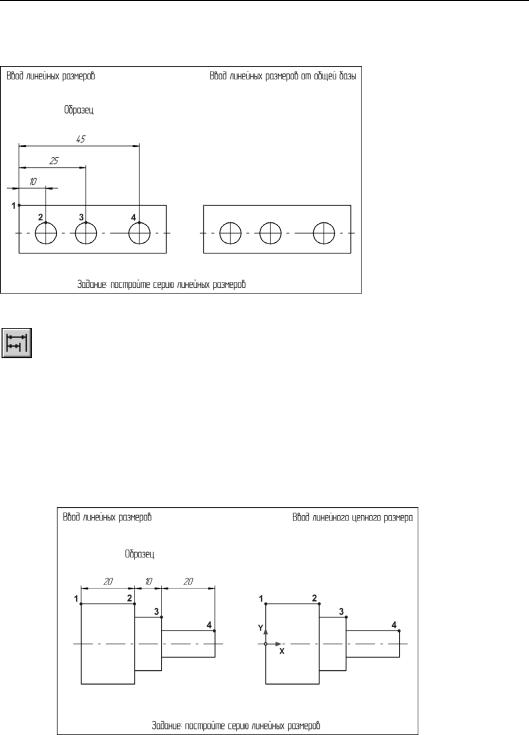
Глава 37. Дополнительные возможности при простановке размеров
Упражнение 37.5. Простановка линейных размеров от общей базы
Задание.Проставьте серию линейных размеров от общей базы.
Рис. 37.13. Задание к Упражнению 37.5
1.Нажмите кнопку Линейный от общей базы на панели Размеры.
2.В ответ на запрос Укажите базовую точку размеров укажите точку 1.
3.В ответ на запрос Укажите вторую точку привязки размера укажите точку 2.
4.Задайте положение размерной линии по Образцу.
5.В ответ на последующие запросы системы укажите точки 3 и 4 и задайте положение раз! мерных линий по Образцу.
Упражнение 37.6. Простановка линейного цепного размера
Задание.Проставьте серию линейных цепных размеров, как это показано на Образце.
Рис. 37.14. Задание к Упражнению 37.6
105
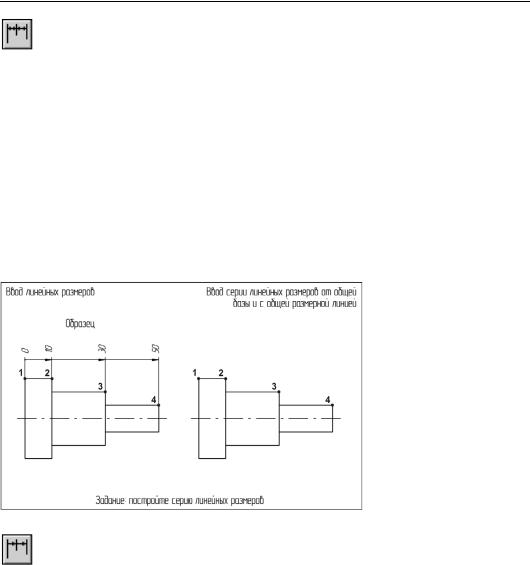
Часть III. Дополнительные возможности
1.Нажмите кнопку Линейный цепной на панели Размеры.
2.В ответ на запрос системы Укажите первую точку привязки размера укажите точку 1.
3.В ответ на запрос системы Укажите вторую точку привязки размера укажите точку 2.
4.Задайте положение размерной линии по Образцу.
Заданное положение размерной линии и первая точка привязки размера будут исполь! зованы при простановке последующих размеров.
5.Далее последовательно укажите точки 3 и 4.
Упражнение 37.7. Простановка линейных размеров с общей размерной линией
Задание.Проставьте серию линейных размеров с общей размерной линией, как это показано на Образце.
Рис. 37.15. Задание к Упражнению 37.7
1. Нажмите кнопку Линейный с общей размерной линией на панели Размеры.
2.В ответ на запрос системы Укажите базовую точку размеров укажите точку 1.
3.В ответ на запрос системы Укажите вторую точку привязки размера или введите ее координаты выполните привязку и укажите точку 2.
4.Задайте положение размерной линии по Образцу.
5.Выполните привязку и укажите точки 3 и 4.
106
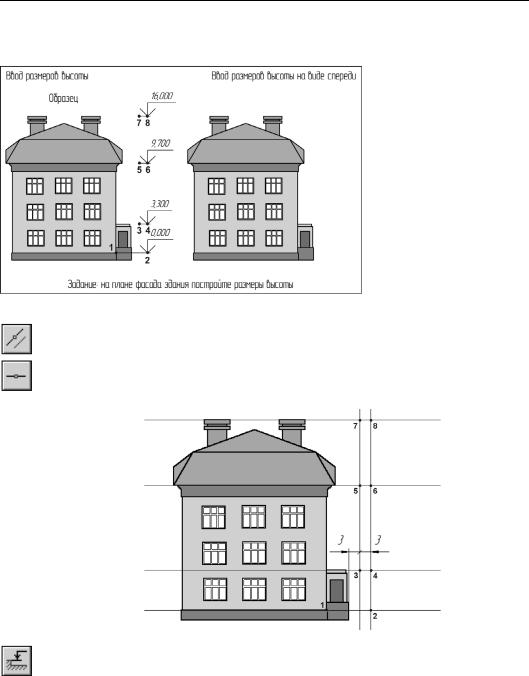
Глава 37. Дополнительные возможности при простановке размеров
Упражнение 37.8. Простановка размеров высоты на виде спереди
Задание.На плане фасада здания проставьте размеры высоты, как это показано на Образце.
Рис. 37.16. Задание к Упражнению 37.8
1.Выполните построение вспомогательных прямых, как это показано на рис. 37.17. Ис! пользуйте команды Параллельная прямая и Горизонтальная прямая.
Точки пересечения вспомогательных прямых будут использованы для задания характер! ных точек проставляемых размеров. Линейные размеры 3 мм проставлять не нужно.
Рис. 37.17. Вспомогательные построения для простановки размеров
2.Нажмите кнопку Размер высоты на панели Размеры.
3.В ответ на запрос Укажите точку базового уровня (принимаемого за нулевой) или введите ее координаты укажите точку 1.
4.В ответ на запрос Укажите точку на измеряемом уровне или введите ее коорди наты вновь укажите точку 1.
107
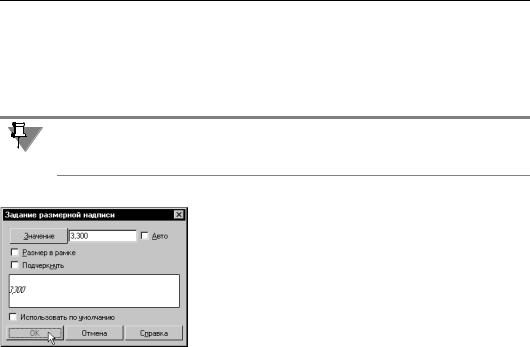
Часть III. Дополнительные возможности
5.В ответ на запрос Укажите точку положения размерной надписи или введите ее координаты укажите точку 2.
Будет проставлен размер высоты, соответствующий нулевому уровню.
6.В ответ на запрос системы Укажите точку на измеряемом уровне или введите ее координаты укажите точку 3.
В демонстрационных целях план фасада начерчен не в масштабе. Введите значения раз! меров в ручном режиме. При черчении в масштабе реальные значения будут простав! ляться автоматически.
7. Щелкните мышью в поле Текст на Панели свойств.
На экране появится диалог Задание размерной надписи
(рис. 37.18).
8.Выключите опцию Авто. В поле Значение введите чис! ло 3,300 и нажмите кнопку ОК.
Диалог будет закрыт.
Рис. 37.18. Задание размерной надписи
9.В ответ на запрос Укажите точку положения размерной надписи или введите ее координаты укажите точку 4.
Будет проставлен размер высоты, соответствующий уровню 3,300.
Задание.Самостоятельно проставьте оставшиеся два размера. После простановки размеров удалите вспомогательные построения.
108
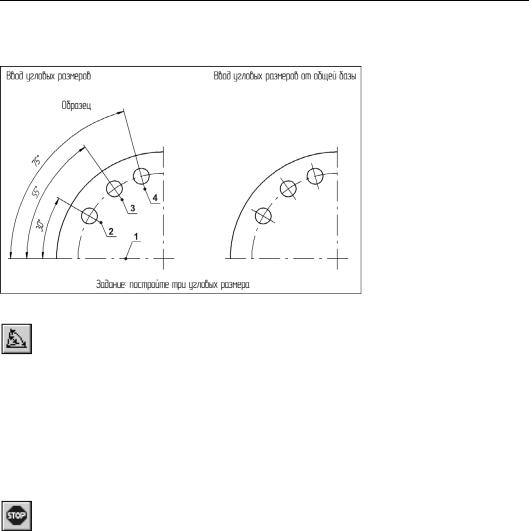
Глава 37. Дополнительные возможности при простановке размеров
Упражнение 37.9. Простановка угловых размеров от общей базы
Задание.Проставьте три угловых размера. В качестве общей базы укажите отрезок 1.
Рис. 37.19. Задание к Упражнению 37.9
1.Нажмите кнопку Угловой от общей базы на панели Размеры.
2.В ответ на запрос системы Укажите базовый отрезок для простановки размеров
укажите отрезок 1 (горизонтальная осевая линия детали).
3.В ответ на запрос системы Укажите второй отрезок для простановки размера ука! жите отрезок 2 (осевая линия первого отверстия).
4.Задайте положение размерной линии по Образцу. Будет проставлен угловой размер 30°.
5.Для простановки углового размера 55° укажите отрезок 3 и задайте положение размер! ной линии.
6.Для построения углового размера 75° укажите отрезок 4. Задайте положение размерной линии и завершите работу команды.
109
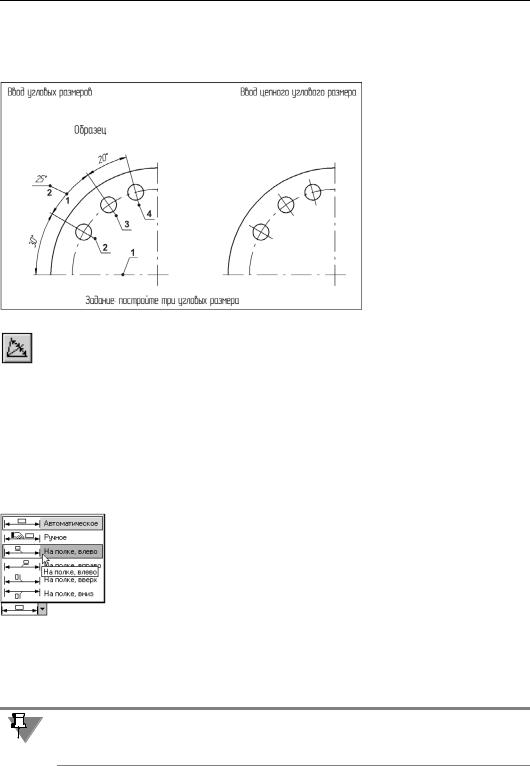
Часть III. Дополнительные возможности
Упражнение 37.10. Простановка цепного углового размера
Задание.Проставьте три угловых размера. Размерную надпись размера 25° расположите на полке.
Рис. 37.20. Задание к Упражнению 37.10
1. Нажмите кнопку Угловой цепной на панели Размеры.
2.В ответ на запрос системы Укажите базовый отрезок для простановки размеров
укажите отрезок 1.
3.В ответ на запрос системы Укажите второй отрезок для простановки размера ука! жите отрезок 2.
4.Задайте положение размерной линии по Образцу.
5.Для построения углового размера 25° укажите отрезок 3 — осевую линию второго от! верстия.
6.Активизируйте вкладку Параметры на Панели свойств.
7.Из раскрывающегося списка Размещение текста выберите вариант На полке, влево (рис. 37.21).
Рис. 37.21.
Положение размерной линии совпадает с первым размером.
8.Укажите точку начала выносной линии полки приблизительно в середине размерной ли! нии (точка 1 на Образце) и нажмите клавишу мыши.
При простановке цепного углового размера положение размерной линии задается толь! ко для первого размера. Для остальных размеров оно определяется автоматически по положению первой размерной линии.
110
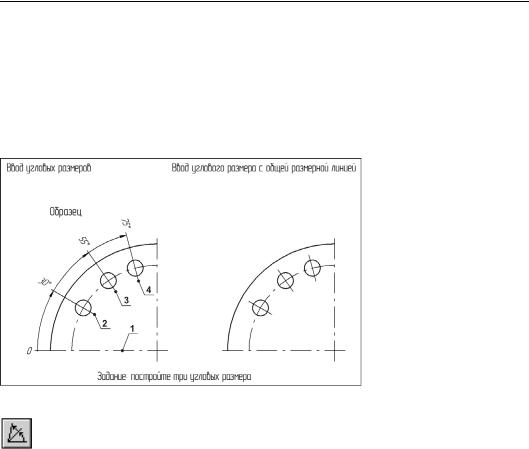
Глава 37. Дополнительные возможности при простановке размеров
9.Укажите точку 2 начала полки. Проставленный размер будет зафиксирован.
10.Самостоятельно закончите выполнение задания.
Упражнение 37.11. Простановка угловых размеров
собщей размерной линией
Задание.Проставьте три угловых размера по Образцу.
Рис. 37.22. Задание к Упражнению 37.11
1.Нажмите кнопку Угловой с общей размерной линией на панели Размеры.
2.В ответ на запрос системы Укажите базовый отрезок для простановки размеров
укажите отрезок 1.
3.Для построения углового размера 30° укажите отрезок 2 и задайте положение размер! ной линии.
4.Далее в ответ на запрос системы последовательно укажите отрезки 3 и 4. Будет выполнена простановка остальных размеров.
111
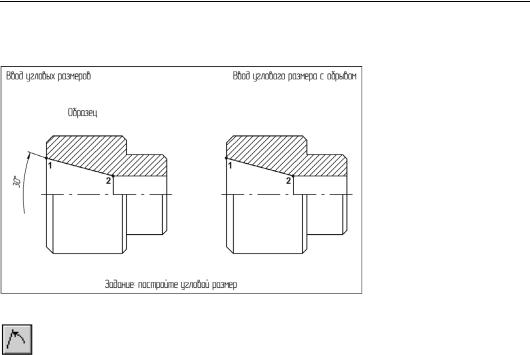
Часть III. Дополнительные возможности
Упражнение 37.12. Простановка углового размера с обрывом
Задание.Проставьте угловой размер по Образцу.
Рис. 37.23. Задание к Упражнению 37.12
1.Нажмите кнопку Угловой с обрывом на панели Размеры.
2.В ответ на запрос системы Укажите отрезок для простановки размера с обрывом
щелкните в любой точке отрезка 1–2.
3.В ответ на запрос системы Укажите ось симметрии (отрезок или прямую) укажите ось симметрии детали.
На экране появится фантом размера.
4.Укажите положение размерной линии и текста по Образцу. Проставленный размер будет зафиксирован.
112
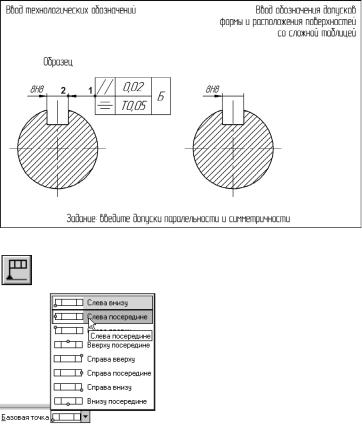
Глава 38.
Дополнительные возможности при простановке технологических обозначений
Упражнение 38.1. Простановка обозначения допусков формы и расположения поверхностей со сложной таблицей
Задание.Проставьте допуски параллельности и симметричности по Образцу.
Рис. 38.1. Задание к Упражнению 38.1
1. Нажмите кнопку Допуск формы на панели Обозначения.
2.Из раскрывающегося списка Базовая точка на Панели свойств выберите вариант Слева посередине (рис. 38.2).
Рис. 38.2.
3.В ответ на запрос системы Укажите положение таблицы допуска поместите базовую точку таблицы в соответствии с Образцом (точка 1, рис. 38.3).
113
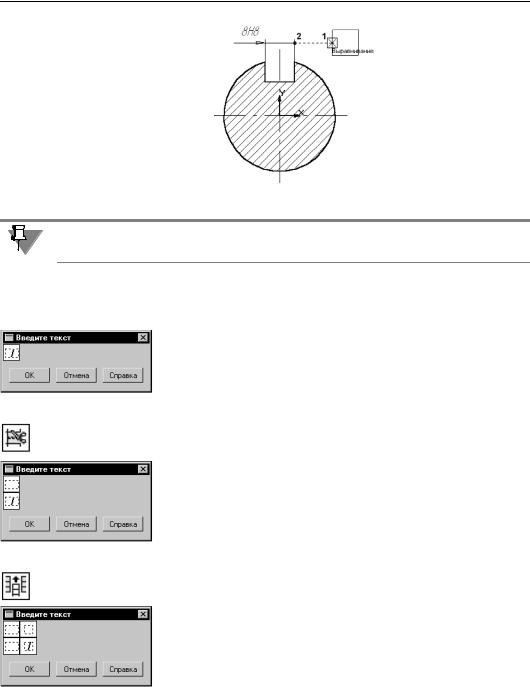
Часть III. Дополнительные возможности
Рис. 38.3. Указание положения базовой точки таблицы
Линия ответвления таблицы допуска формы должна совпасть с размерной линией раз! мера 8Н8 в точке 2. Используйте привязку Выравнивание.
4.Создайте таблицу допуска. Она будет состоять из 5 ячеек. Крайняя правая должна иметь двойную высоту. Используйте для построения команды управления ячейками.
4.1. Щелкните мышью в поле Текст на Панели свойств.
На экране появится диалог Введите текст (рис. 38.4).
Рис. 38.4. Диалог ввода текста
4.2.Активизируйте переключатель Разбить ячейку по горизонтали в группе Раз деление на вкладке Таблица Панели свойств.
Будет добавлена пустая ячейка над текущей (рис. 38.5).
Рис. 38.5. Добавление ячейки
4.3. Активизируйте переключатель Вставить столбец в группе Столбец.
Будет добавлена пара пустых ячеек слева от текущей (рис. 38.6).
Рис. 38.6. Добавление столбца
4.4.Еще раз активизируйте переключатель Вставить столбец.
114
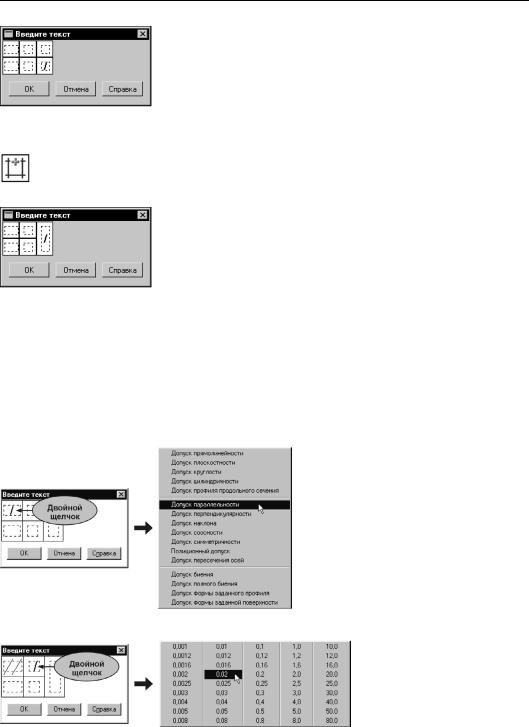
Глава 38. Дополнительные возможности при простановке технологических обозначений
Будет добавлена еще пара ячеек (рис. 38.7).
Рис. 38.7. Добавление ячейки
Текущей является правая нижняя ячейка.
4.5.Активизируйте переключатель Объединить с верхней ячейкой в группе Слия ние.
Ячейки правого столбца таблицы будут объединены в одну (рис. 38.8).
Рис. 38.8. Объединие ячеек
Вы можете вводить в ячейки произвольный текст с клавиатуры. Специальные знаки, символы и т.п. можно вводить, используя элементы управления на вкладке Вставка Па! нели свойств.
Таблица допуска является формализованным документом. Ее ячейки связаны с внутрен! ними справочниками системы КОМПАС!3D V7. Вы можете вставлять в соответствующие ячейки таблицы текст из разделов этих справочников.
5. Заполните ячейки созданной таблицы.
5.1.Выполните двойной щелчок мышью в верхней левой ячейке (рис. 38.9, сле! ва). Из появившегося перечня допус! ков выберите вариант Допуск па раллельности (рис. 38.9, справа).
Рис. 38.9. Выбор варианта Допуск параллельности |
|
|
|
|
|
5.2. Выполните |
двойной |
||
|
щелчок мышью в соседней |
|||
|
справа |
ячейке |
(рис. 38.10, |
|
|
слева). Из появившегося пе! |
|||
|
речня |
стандартных |
значе! |
|
|
ний |
выберите |
0,02 |
|
Рис. 38.10. Выбор значения 0,02 |
(рис. 38.10, справа). |
|
||
115
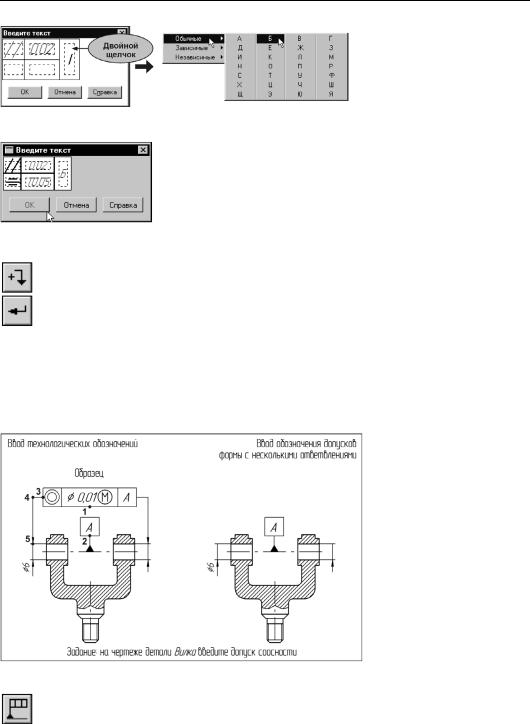
Часть III. Дополнительные возможности
5.3.Выполните двойной щел! чок мышью в соседней ячейке (рис. 38.11, слева). Раскройте перечень Обыч ные и выберите обозначе!
Рис. 38.11. Выбор обозначения базовой поверхности
ние базовой поверхности Б (рис. 38.11, справа).
5.4.Аналогичным образом заполните оставшиеся две ячейки (рис. 38.12). Нажмите кнопку ОК.
Диалог Введите текст будет закрыт.
Рис. 38.12. Заполненные ячейки таблицы
6.Нажмите кнопку Ответвление со стрелкой на Панели специального управления. Выбе! рите точку выхода ответвления 1 (рис. 38.3).
7.Укажите конечную точку 2 ответвления. Нажмите кнопку Создать объект. Построение таблицы будет завершено.
Упражнение 38.2. Простановка обозначения допуска с несколькими ответвлениями
Задание.На чертеже детали Вилка введите допуск соосности. Расположите его в соответствии с Образцом.
Расположите таблицу до! пуска формы симметрич! но относительно детали. Создайте два ответвления со стрелками.
Рис. 38.13. Задание к Упражнению 38.2
1. Нажмите кнопку Допуск формы на панели Обозначения.
116
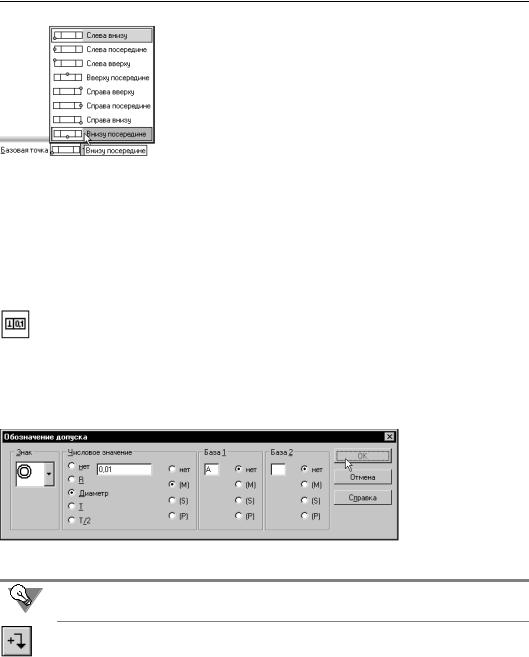
Глава 38. Дополнительные возможности при простановке технологических обозначений
2.Из раскрывающегося списка Базовая точка на Панели свойств выберите вариант Внизу посередине (рис. 38.14).
Рис. 38.14.
3.Задайте значение текущего шага курсора равным 1 мм.
4.Мышью поместите курсор вблизи характерной точки 2 значка обозначения базы А. На! жмите клавишу <5> на дополнительной цифровой клавиатуре, чтобы выполнить привяз! ку к этой точке.
5.Нажимайте клавишу < >, чтобы переместить курсор на 11 мм вверх.
6.Нажмите клавишу <Enter>.
Базовая точка таблицы будет зафиксирована.
7. Активизируйте переключатель Таблица на Панели свойств.
8.В диалоге Обозначение допуска выберите из раскрывающегося списка Знак обозна! чение допуска соосности.
9.Введите значение допуска 0,01, выберите варианты Диаметр и (М) в группе Числовое значение. В группе База 1 выберите из пользовательского меню обозначение базы А (рис. 38.15).
10.Нажмите кнопку
ОК.
Таблица допуска бу! дет создана.
Рис. 38.15. Диалог Обозначение допуска
Чтобы вызвать пользовательские меню Числовое значение, База 1, База 2, следует выполнить двойной щелчок по соответствующему полю.
11. Нажмите кнопку Ответвление со стрелкой на Панели специального управления.
12.Выберите точку выхода ответвления 3 (рис. 38.13).
13.Укажите положение точки 4. Выровняйте ее по вертикали с размерной линией диаметра 6 мм. Используйте привязку Выравнивание.
14.Укажите конечную точку ответвления 5. Нажмите повторно кнопку Ответвление со стрелкой.
Построение ответвления будет завершено. Команда ввода допуска формы останется ак! тивной.
117

Часть III. Дополнительные возможности
15.Нажмите кнопку Ответвление со стрелкой, чтобы построить второе ответвления. Пос! тройте его аналогично первому.
16.Нажмите кнопку Создать объект на Панели специального управления. Простановка допуска формы будет завершена.
118
